Git er et populært DevOps-værktøj, der ofte bruges til at administrere og teste kildekoden til forskellige projekter fra små til store skalaer. Kildekodefilerne er klassificeret i to kategorier: Iscenesættelsesfiler og Iscenesættelsesfiler. Mere specifikt er Unstaging-filer usporede filer, der ikke er blevet tilføjet til depotets sporingsindeks, hvorimod iscenesættelsesfiler er sporede filer.
Denne opskrivning vil illustrere, hvordan man fjerner Git-filerne.
Hvordan fjerner man filer i Git?
Nogle gange ønsker udviklere at vende tilbage til de forpligtede ændringer og forsøge at gendanne den tidligere version af projektet. Til dette formål er det nødvendigt at unstage stages-filer og committede filer.
For at ophæve de iscenesatte eller forpligtede filer har vi leveret metoderne nedenfor:
Hvordan fjerner man scenefiler?
For at fjerne en iscenesat fil, brug Git ' gendanne ” kommando. For at gøre det har vi listet en procedure, der er effektiv nok.
Trin 1: Åbn Git Bash Terminal
Start Git Bash-terminalen fra Windows Start-menuen:
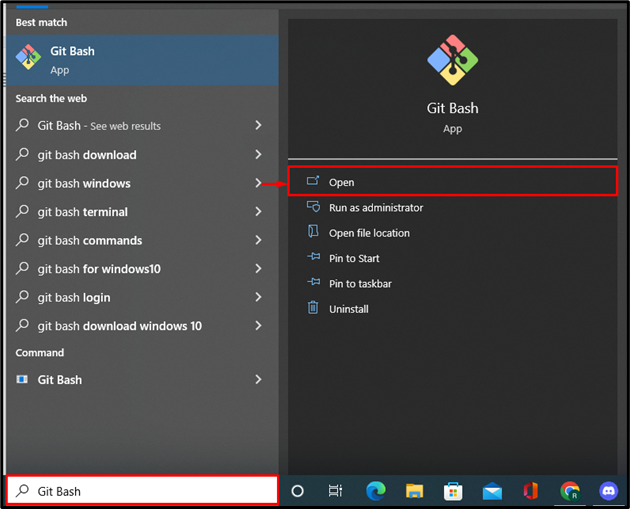
Trin 2: Skift Working Repository
Skift derefter det lokale Git-depot gennem ' cd kommando:
$ cd 'C:\Git' 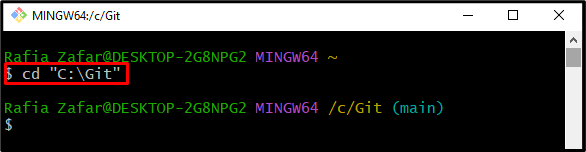
Trin 3: Opret ny fil
Opret en ny fil ved hjælp af ' røre ved ” kommando og angiv filnavnet:
$ røre ved Fil1.txt 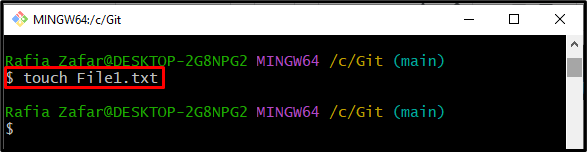
Trin 4: Tilføj fil til iscenesættelsesområde
Tilføj derefter den nyoprettede fil i iscenesættelsesområdet ved at bruge ' git tilføje kommando:
$ git tilføje Fil1.txt 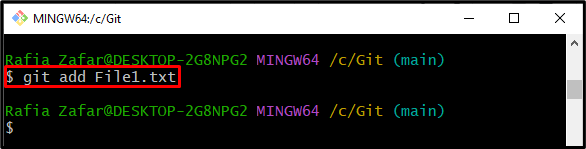
Lad os gå videre til næste trin.
Trin 5: Tjek filstatus
Kontroller filstatus for at kontrollere, om filen er tilføjet i det iscenesatte område eller ej:
$ git statusDu kan se, at filen nu er i det iscenesatte område:
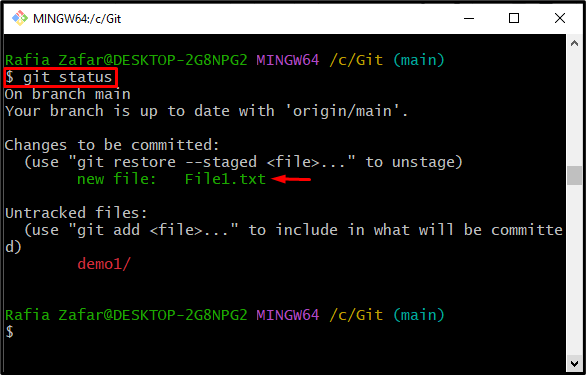
Trin 6: Fjern den iscenesatte fil
Flyt nu den iscenesatte fil til unstage-området ved at bruge ' git gendannelse kommando:
$ git gendanne --iscenesat Fil1.txt 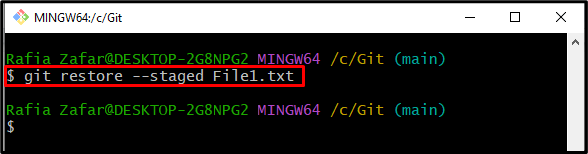
Bekræft, om filen ikke er iscenesat eller ej via ' git status kommando:
$ git statusNedenstående output viser, at vi med succes har unstaged fil i Git:
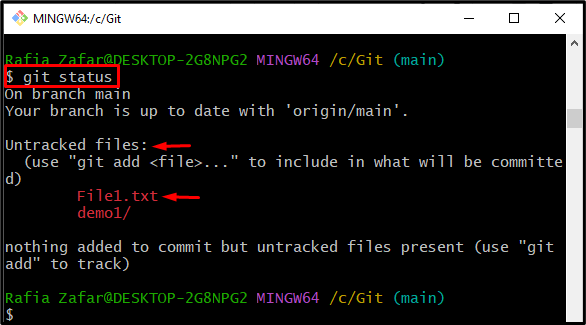
Hvordan fjerner man engagerede filer?
Følg nedenstående instruktioner for at fjerne den forpligtede fil i Git-lageret.
Trin 1: Tilføj filer i iscenesættelsesområde
Tilføj først usporede filer i iscenesættelsesområdet ved hjælp af den medfølgende kommando. Her er ' . ”-tegnet vil iscenesætte alle filer og mapper i det uiscenerede område:
$ git tilføje . 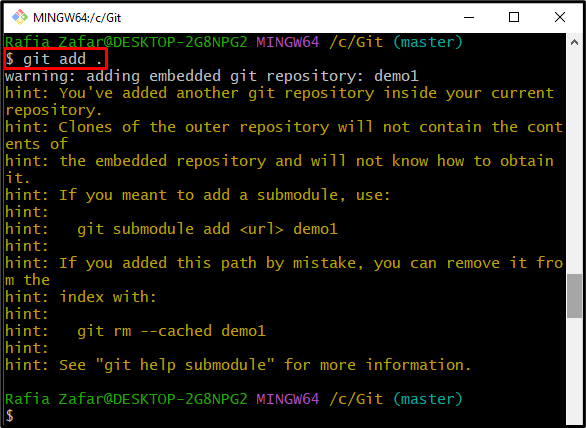
Trin 2: Tjek filstatus
Tjek lagerstatussen ved hjælp af den medfølgende kommando:
$ git statusHer kan du se, at vi har tilføjet File1.txt, File2.txt og en mappedemo1 i iscenesættelsesmiljøet:
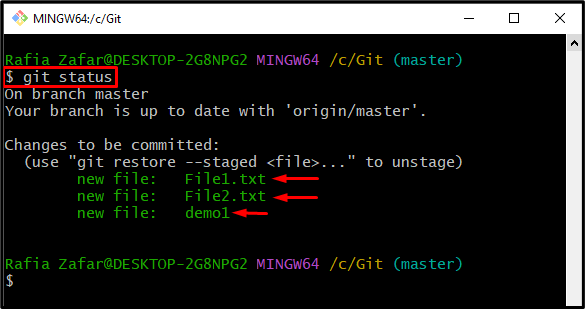
Trin 3: Overfør de iscenesatte filer
Overfør de iscenesatte filer ved hjælp af ' git commit kommandoen sammen med ' -m ' flag for at tilføje en besked:
$ git commit -m 'Alle filer er forpligtet' 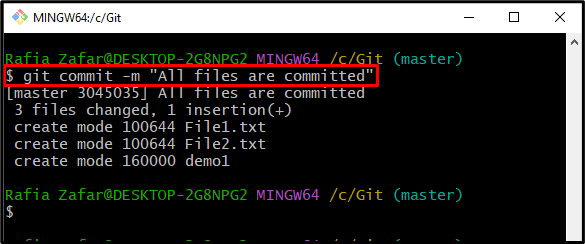
Trin 4: Tjek log
Udskriv Git-loggen for at se forpligtede ændringer:
$ git logNedenstående output viser, at iscenesatte filer og mappe er begået:
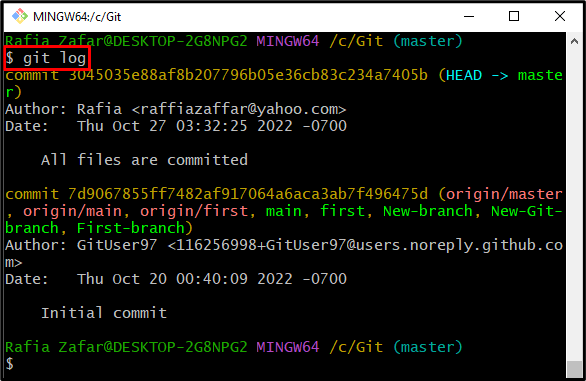
Trin 5: Unstage Committed File
For at fjerne den forpligtede fil skal du bruge ' git rm –cached
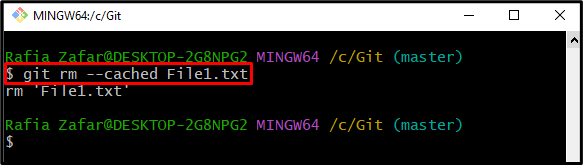
Udfør ' git status kommando:
$ git statusHer kan du se, at filen er slettet og tilføjet til det uiscenerede område:
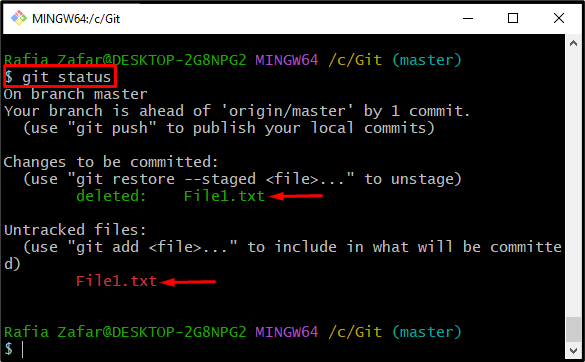
Vi har lært, hvordan man fjerner filer i Git.
Konklusion
Brugere kan fjerne iscenesættelsesfilerne og de tilknyttede filer. For at fjerne de iscenesatte filer skal du først åbne Git-lageret og bruge ' git restore – iscenesat